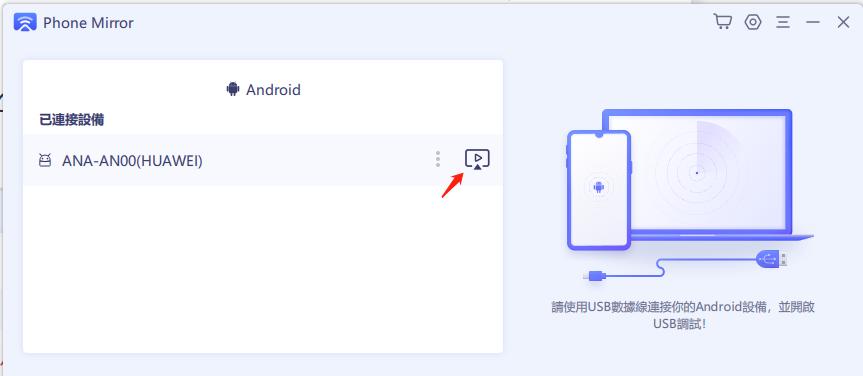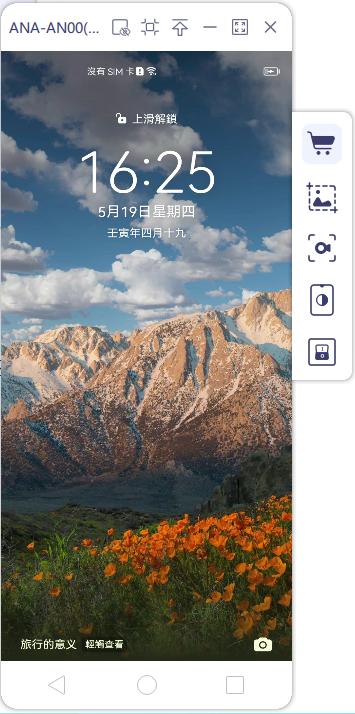手機連接電腦螢幕2025保姆級教學【適用於iOS 和Android】
Barbara Wagner/ 2025-01-02 / Android手機投影
你知道嗎?將手機連接電腦螢幕可以為你帶來許多好處,例如更舒適地觀看影片、輕鬆分享圖檔等。那你是否也很好奇要如何將手機接電腦螢幕呢?再也無須四處尋找解決方法了,因為我們將在本篇教學中分享幾個實用的工具與程式,協助你完成以上的願望!
一、為什麼要將手機連接電腦螢幕?
究竟為什麼要將手機螢幕與電腦同步,並在大螢幕上瀏覽手機的內容呢?不管你是一位程式開發員或是普通用戶,將手機接電腦螢幕都能給你帶來很多便利,提供你更好的工作與娛樂環境。我們已將幾個常見的場景列在下方:
- 你不再需要一直拿起手機以讀取新的通知或訊息
- 有助於開發或測試高質量的應用程式
- 你無須在非常小的手機螢幕上觀看影片
- 輕鬆地與親朋好友分享手機內容
二、如何使用USB將手機接電腦螢幕?【適用於Android和iOS裝置】
不管原因為何,你應該很想要知道手機連接電腦螢幕的方法,對吧?其實,市面上有很多不同的「鏡像」方法,能協助用戶透過USB數據線將手機畫面同步在電腦螢幕上。這些工具都非常容易上手且方便使用,就讓我們來一一介紹說明吧!
2.1 Tenorshare Phone Mirror(Android手機電腦螢幕同步,支援Windows和Mac)
如果你想要實現Android手機電腦螢幕同步,那Phone Mirror 就是你的最佳選擇了。這個軟體允許你在電腦直接透過滑鼠和鍵盤控制手機螢幕,實在非常方便。舉個例子,你可以使用它來輕鬆錄製手機中的影片、螢幕截圖等。
此外,Tenorshare Phone Mirror的操作十分簡單。你無須再手機下載任何應用程式,而是以USB數據線將Android裝置連接至電腦,就能快速完成Android手機電腦螢幕同步了。
Tenorshare Phone Mirror的功能簡介:
- 自由地將Android手機連接電腦螢幕,支援Windows或Mac
- 通過鍵盤在電腦上玩Android遊戲
- 螢幕投影即時、無延遲
- 直接在電腦上控制Android裝置
- 支援同時鏡像多達5部Android裝置
- 隨意在Android和電腦之間傳輸檔案
以下是詳細的Tenorshare Phone Mirror操作步驟演示:
依據你的電腦系統下載Tenorshare Phone Mirror的適用版本。完成後,啟用程式。
使用USB數據線將Android裝置連接至電腦,並啟用USB偵錯功能。

當你的手機連接成功以後,點擊右側的「鏡像」按鈕。

數秒鐘後,你就成功將Android手機電腦螢幕同步了。

2.2 Smart View for Samsung
想要在電腦上查看三星手機的畫面嗎?好消息是,三星裝置本身就提供這樣的功能。你只需要透過Samsung Flow程式就可以做到Smart View,也就是將手機連接電腦螢幕了。要注意的是,這個功能僅支援Android 6.0或更高版本的三星Galaxy手機。
如果你的裝置系統能與這個程式相容,那就可以參考以下的步驟完成手機畫面的鏡像了。
- 在三星手機和電腦下載Samsung Flow程式。
- 將2部裝置連接上相同的Wi-Fi網路,然後將你的手機連接上電腦。
- 在電腦上開啟Samsung Flow程式,便點擊右上角的「Smart View」按鈕。
- 數秒鐘後,你的三星手機螢幕就會出現在電腦畫面中了。

2.3 AirDroid(適用於與Android & iOS)
第三個將手機接電腦螢幕的方法就是透過AirDroid完成任務。這個工具支援將iPhone和Android裝置投影畫面到電腦上,而你可以使用QR碼、AirPlay或是USB數據線將手機連線至電腦。有需要的你,就可以按照以下的步驟完成操作了。
- 在手機和電腦下載並安裝AirDroid。完成後,開啟程式並登入AirDroid帳號。
- 如果你所使用的是Android裝置,那你就需要先啟用USB偵錯功能,然後再透過USB將手機連接至電腦。
- 接著,開啟電腦中已下載的程式,並點擊「USB」的選項。
- 隨後,你就可以在電腦上查看手機螢幕了。
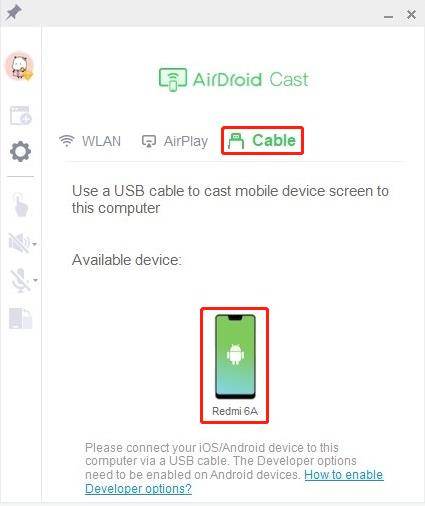
如果你是iPhone用戶,那要如何在電腦上瀏覽裝置的畫面呢?在步驟2的操作,iPhone並不需要使用USB連線或進行USB偵錯,而是可以直接使用AirPlay或「螢幕鏡像輸出」 ,以用無線的方式把iPhone螢幕投影到電視或電腦。
此外,你也可以參考接下來的2個方案,以在電腦上查看iPhone螢幕。
2.4 LonelyScreen(僅適用於iOS)
LonelyScreen是iOS裝置的AirPlay功能接收器,而且適用於Windows和Mac電腦,允許用戶免費投影iPhone畫面至更大的螢幕上。你可以在Windows 10或更舊版本的電腦系統下載這個軟體。如果你想要透過LonelyScreen查看iPhone螢幕,那以下的指示將會幫到你。
- 將你的iPhone和電腦連接上同一個Wi-Fi網路。
- 前往LonelyScreen的官網,然後下載並安裝軟體。
- 完成後開啟軟體,你就會在主介面看到名為「LonelyScreen」的接收器。你可以隨意更改它的名稱。
- 開啟iPhone的控制中心,然後點擊「螢幕鏡像輸出」的功能,然後在列表中點選「LonelyScreen」即可。
- 此時,你就會看到iPhone螢幕出現在電腦上了。
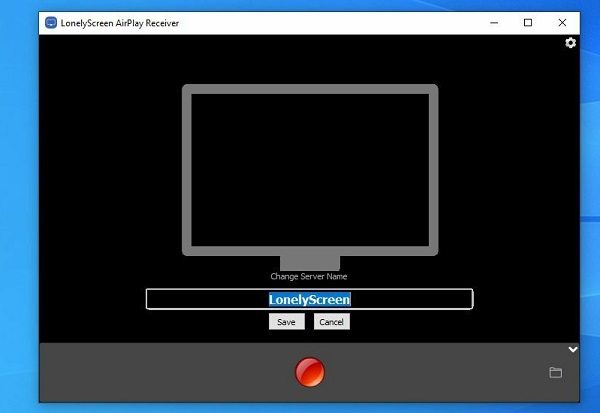
2.5 Reflector 4(適用於與Android & iOS)
Reflector 4的功能與LonelyScreen非常相似,它可以幫助用戶將手機接電腦螢幕,不管是Android或iPhone都適用。值得一提的是,它也支援無線的鏡像投影方式,而你只需要將2部裝置連接到相同的Wi-Fi網路即可。
- 在電腦下載並啟用Reflector 4。
- 前往手機的控制中心並啟用「螢幕鏡像輸出」的功能,然後點選你的電腦名稱。
- 最後,你的iPhone螢幕就會出現在電腦上了。

總結
以上就是手機影響投影至電腦的方法,而我們不只說明了如何將Android手機電腦螢幕同步,也提供了iPhone的適用方案。如果你想要體驗這個實用的功能,就可以參考我們所提供的完整指南了。
總而言之,如果你想要在電腦上查看Android裝置的螢幕,那我們非常推薦Phone Mirror 這款軟體,因為它的操作簡單,而且無須在手機額外下載程式,非常方便。希望這篇教學幫得到你!